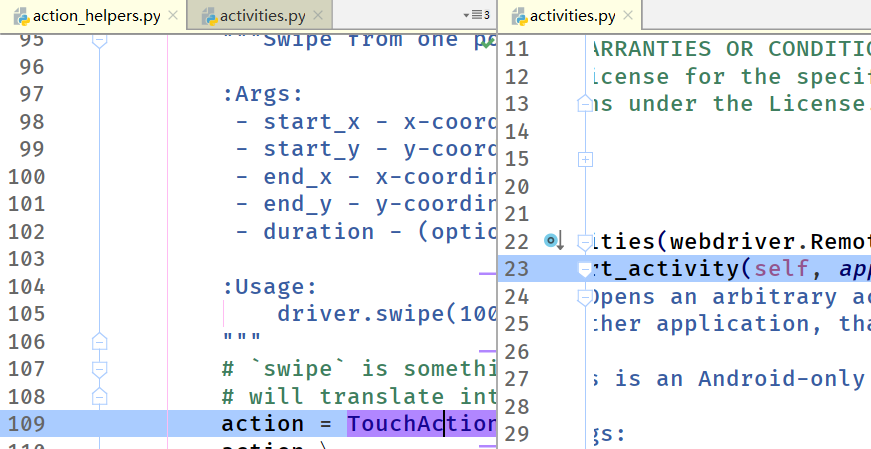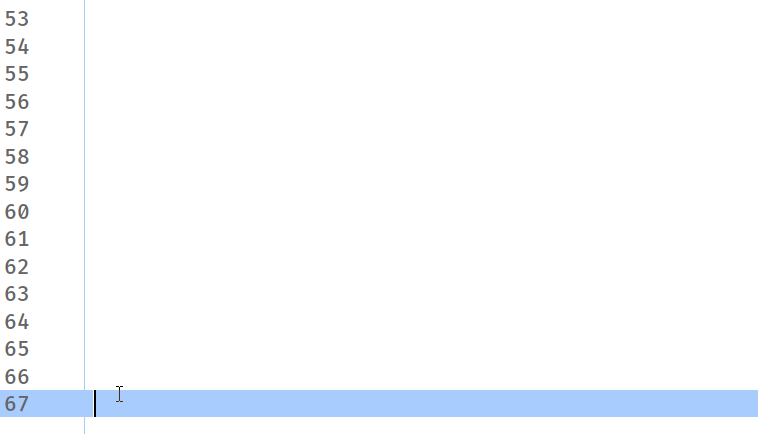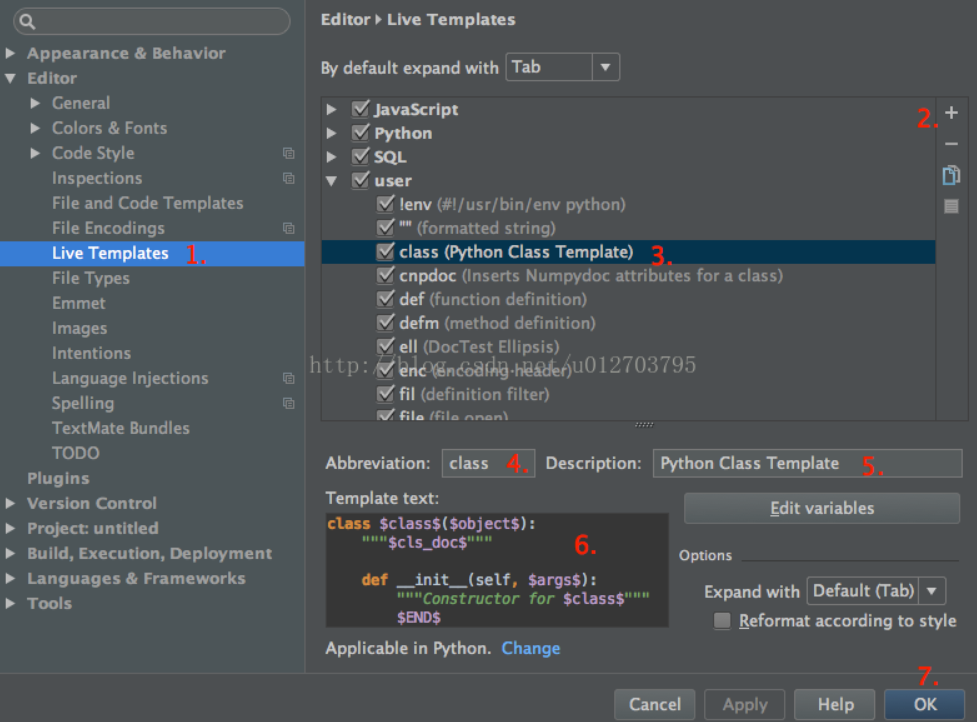Pycharm5個非常有用的技巧
- 2022 年 8 月 15 日
- 筆記
PyCharm 是一款非常強大的編寫 python 程式碼的工具。掌握一些小技巧能成倍的提升寫程式碼的效率,本篇介紹幾個經常使用的小技巧。
一、分屏展示
當你想同時看到多個文件的時候:
- 右擊標籤頁;
- 選擇 move right 或者 split vertical;
- 效果。
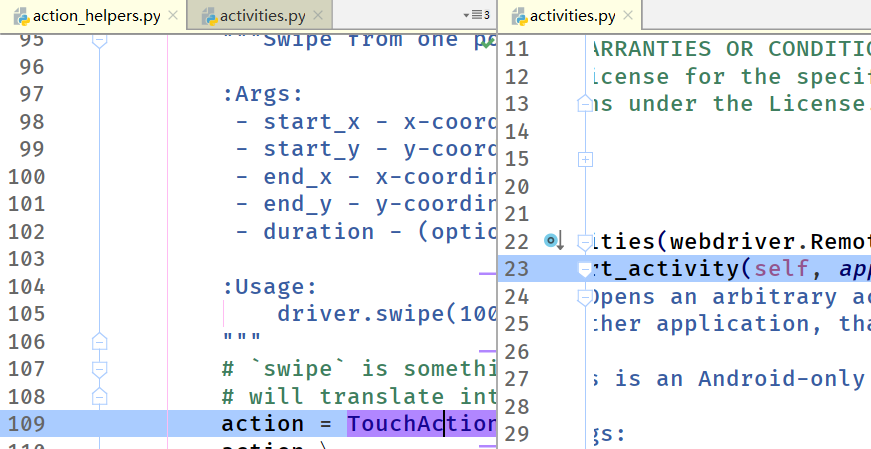
二、遠程 Python 解釋器
- 解釋器設置里點擊設置;
- 選擇 docker, ssh 等遠程解釋器。
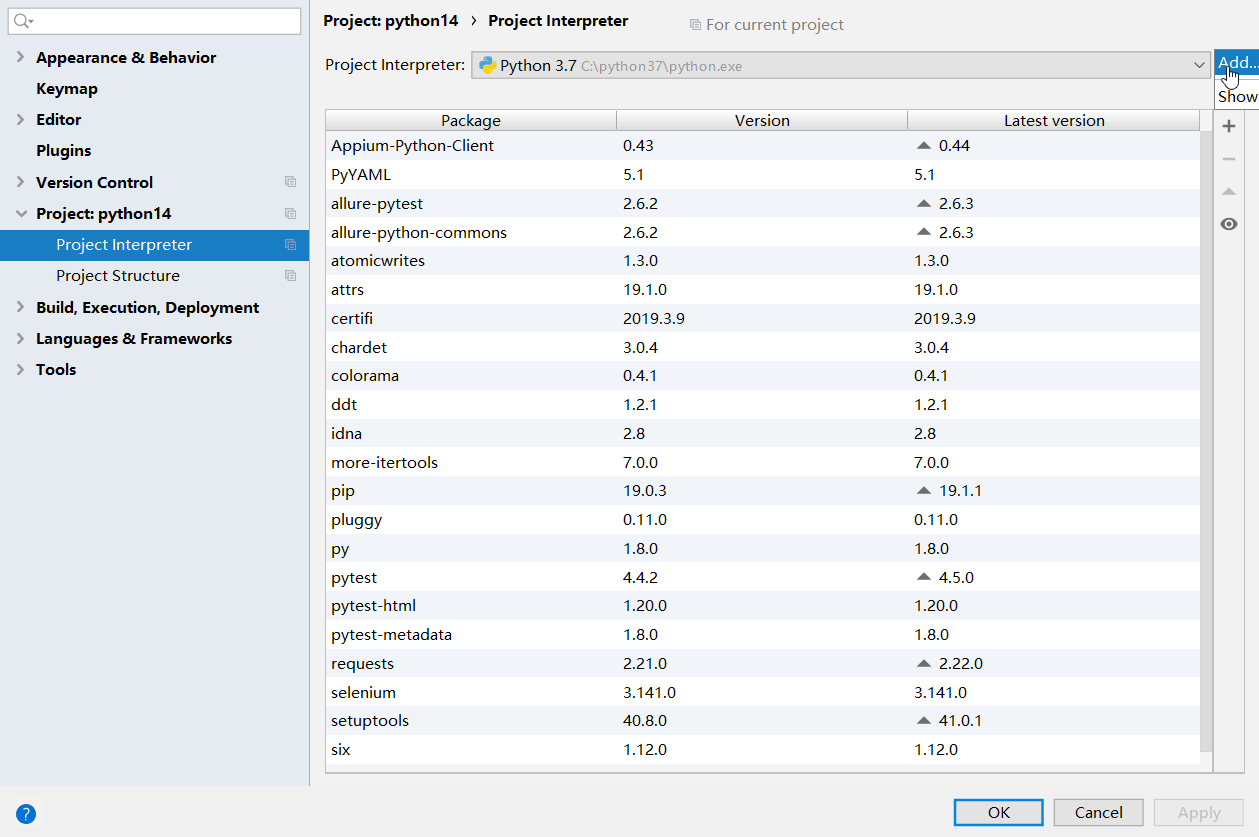
三、Live Templates
live templates 主要是偷懶用的,採用事先定義好的模板,一個按鍵完成一長串的程式碼輸入:
-
快捷鍵
ctrl + j展示所有的 live template; -
快捷輸入各種表達方式;
-
輸入對應名字的字元時會有相應提示,比如輸入 main 可以展示 if…main… 表達式和推導式等。
-
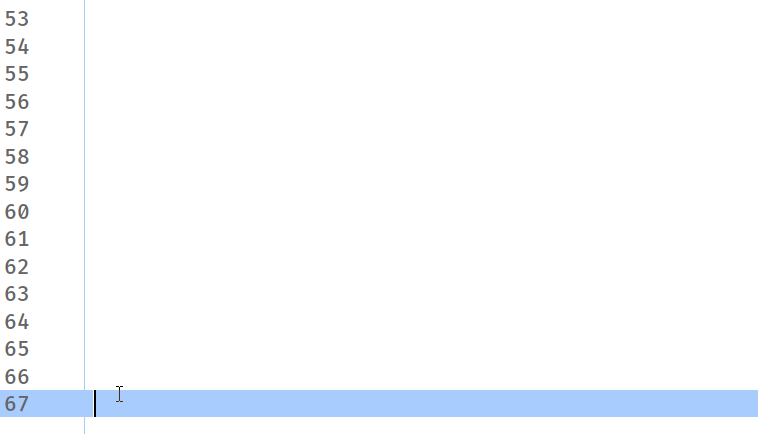
-
你可以自定義 Live Templates,定義好了以後,當你輸入對應的關鍵字或者使用
ctrl + j就能看到自己定義好的模板直接使用。選擇使用場景以後,可以在輸入 class 的時候自動提示生成一大段程式碼塊。輸入 html 時會輸入很多就是使用的 live template。
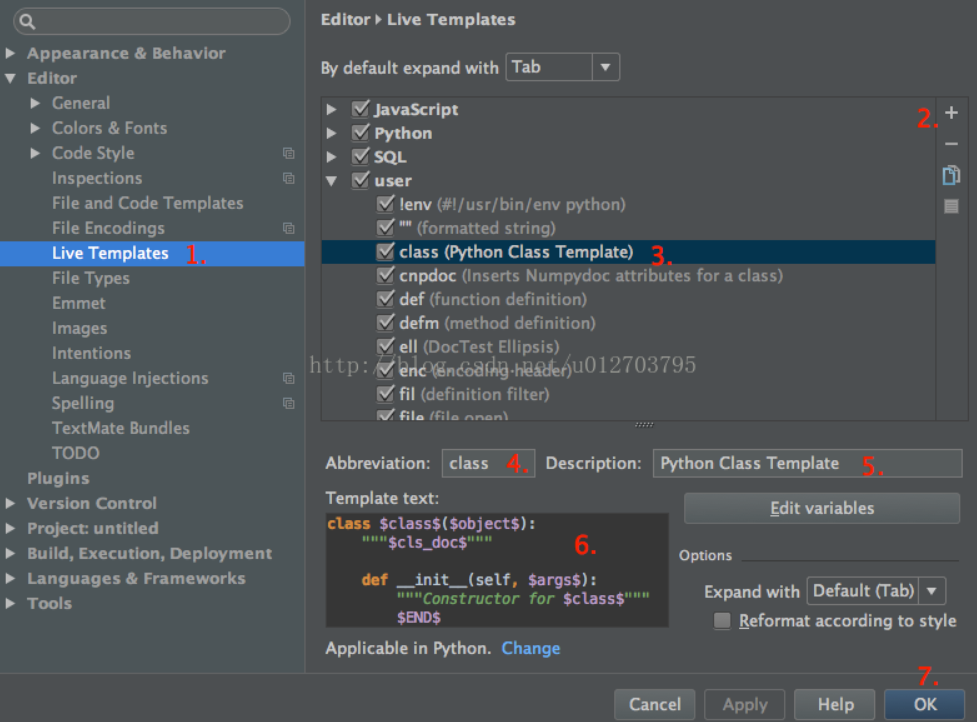
四、程式碼提示
- 額外程式碼提示 coding attentions;
- 每種程式碼都有額外的提示,使用快捷鍵
alt + enter可以出現。
比如游標放到字典上,使用快捷鍵或者點擊左側小黃燈出現額外提示:
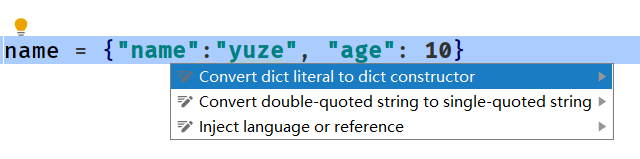
- 可以將雙引號換成單引號,有時候需要單引號換成雙引號,符合 json 轉化標準;
- 也可以將字典表示形式轉化成構造器形式:
- 放到函數上可以添加函數註解和函數的文檔字元串。
- 放到類 class 上可以動態創建 self.name = name
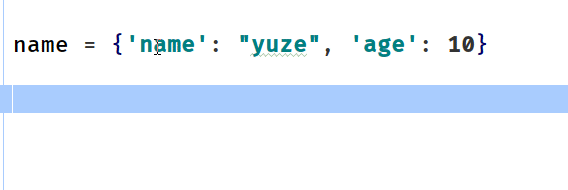
五、提取函數 extract method
場景:事先定義了一個函數,後來發現裡面很多的步驟都可以封裝成各種小方法。可以通過ctrl + alt + m動態生成。
def run(a, b):
print("a is {}".format(a)) print("b is {}".format(b)) print(a + b)
希望將第1、2 行封裝成一個函數 print_a_b, 第三行封裝成另一個函數 sum_a_b:

我是九柄,公眾號【 九柄 】,分享軟體測試文章、面試、教程資料,歡迎來看看。